驱动精灵怎么装显卡驱动?
驱动精灵是一款集驱动管理和硬件检测于一体的、专业级的驱动管理和维护工具。那么驱动精灵怎么装显卡驱动?今天为了帮助大家,特地亲自演示了一下 驱动精灵装显卡驱动的步骤教程,希望大家可以学会。
驱动精灵怎么装显卡驱动?
第一种:更新显卡驱动
1、打开安装好的驱动精灵,点击主界面中间的立即检测按钮。
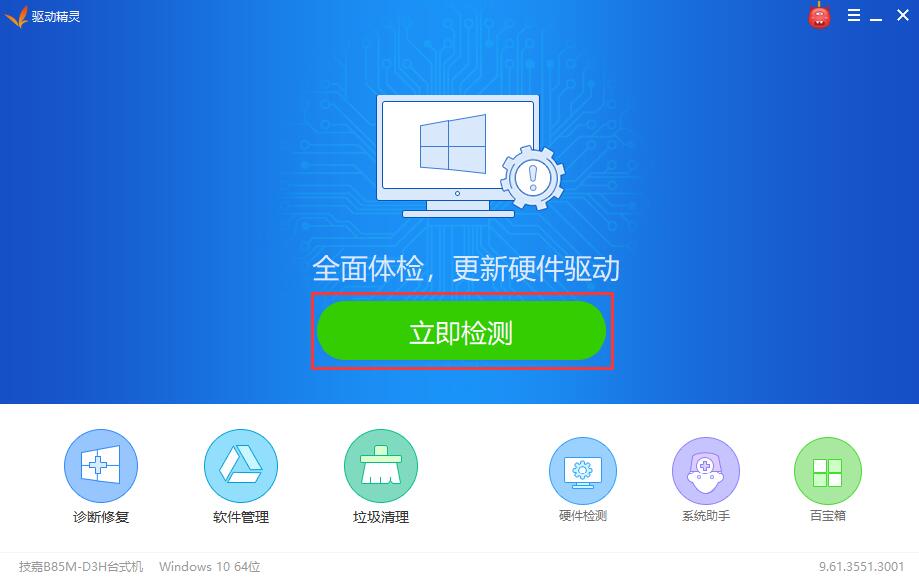
2、切换到驱动管理栏目,如果显卡驱动需要更新的话,会显示在设备异常下面,之后点击后面的安装按钮即可。
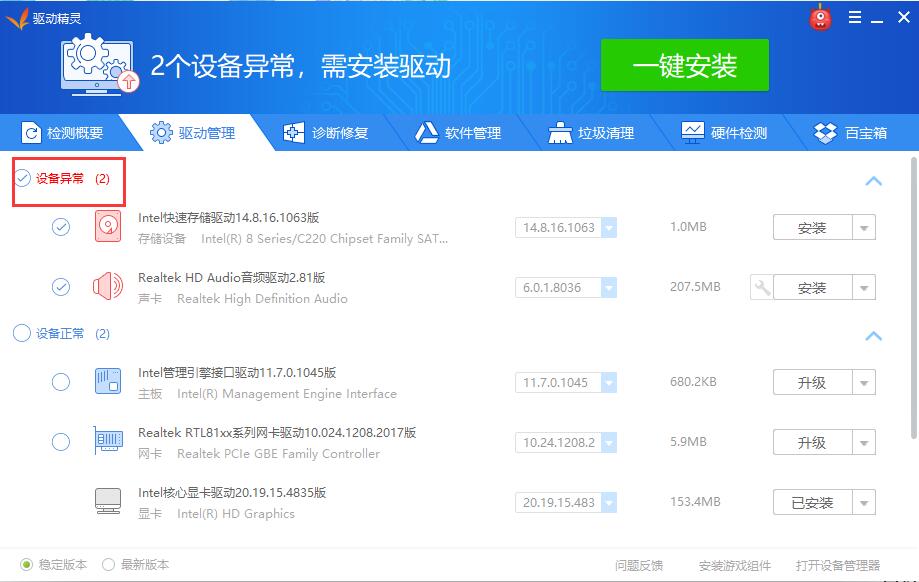
[!--empirenews.page--]
第二种:安装之前版本的驱动
1、想要从新版本回到旧版本,需要先将新版本的驱动卸载。我们先点击桌面上的此电脑图标(操作系统不同,图标名字也不同),然后使用鼠标左键单击打开右键菜单中的属性。
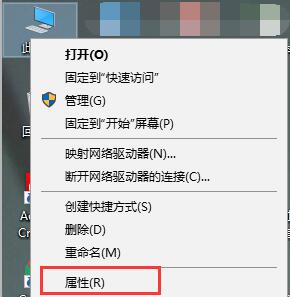
2、在打开的系统属性窗口中,点击打开左上方的设备管理器功能。
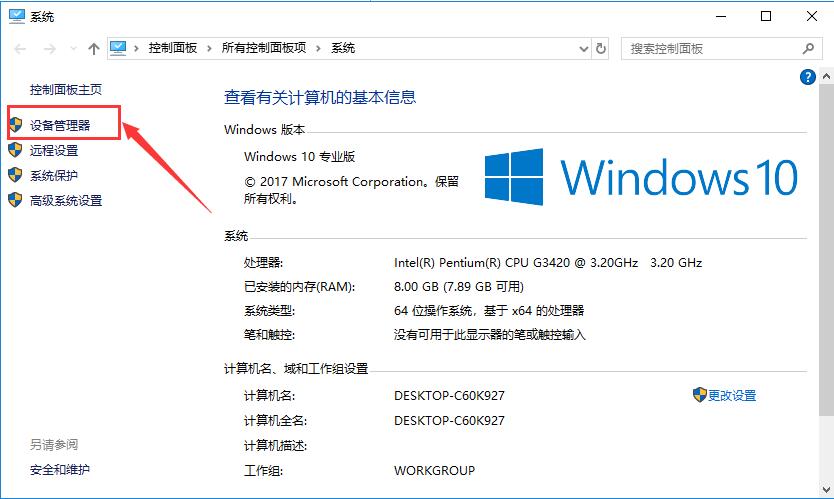
3、然后找到设备管理器中的显示适配器一栏,打开其中的内容,使用鼠标右键点击后,选择右键菜单中的卸载设备,等待卸载完成后,重新安装旧版本驱动程序即可。
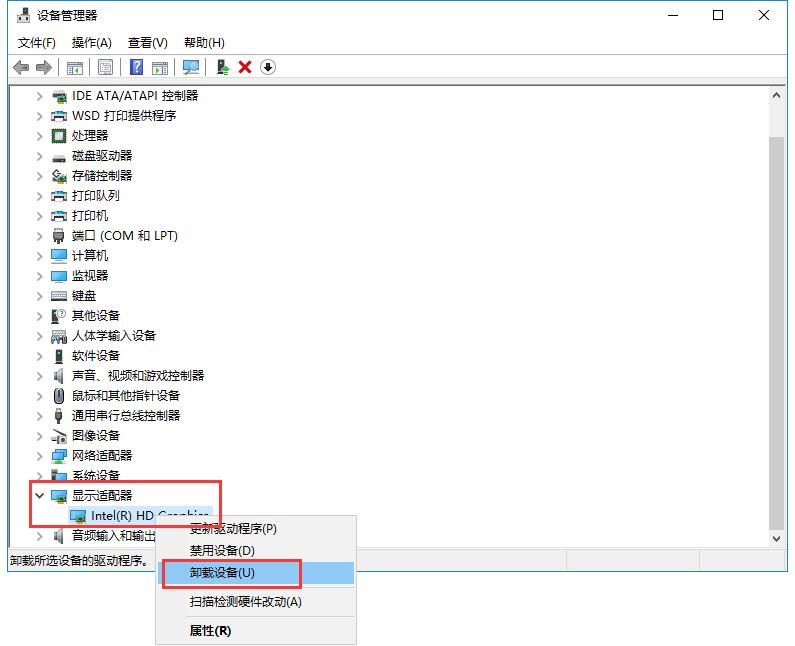
以上就是驱动精灵装显卡驱动的步骤教程啦,是不是对于驱动精灵软件了解更多了一些呢?想要了解更多,点击首页查看精彩教程。









 苏公网安备32032202000432
苏公网安备32032202000432